效果图:

打开PS,新建一个透明背景的PS文档600*800。
用径向渐变拉出背景,色值分别是:#97c9ca #0a4d56 #061e1e。

新建一个图层,先把前景色和背景色分别设置为:#0a4d56 和黑色,然后选择滤镜——渲染——云彩。
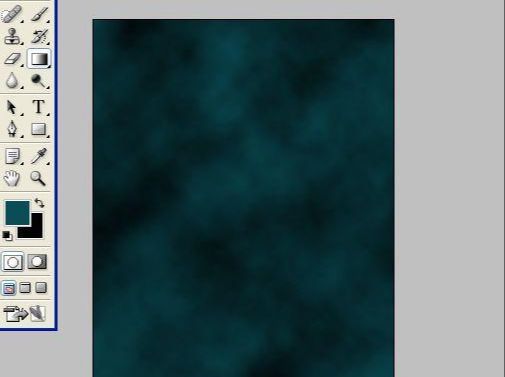
把这一图层的图层模式设置为:颜色减淡。
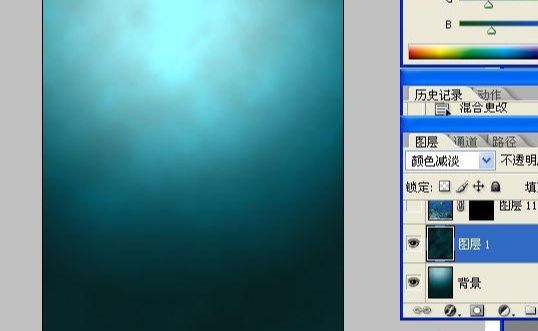
设置成颜色减淡后,给这一图层添加一个图层蒙板,然后用黑到白的线性渐变在蒙板上拉一下。
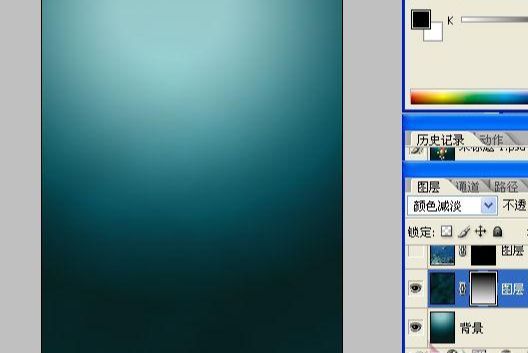
打开一张海底的素材图片。

把素材图直接拖到文档中,调好大小和位置,然后加蒙板,把不要的部分擦掉。
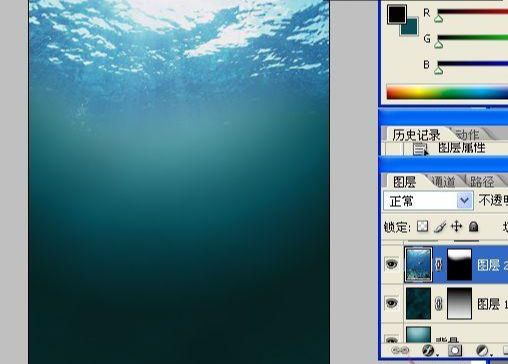
把图层模式设置为柔光就可以了,调整了下曲线。
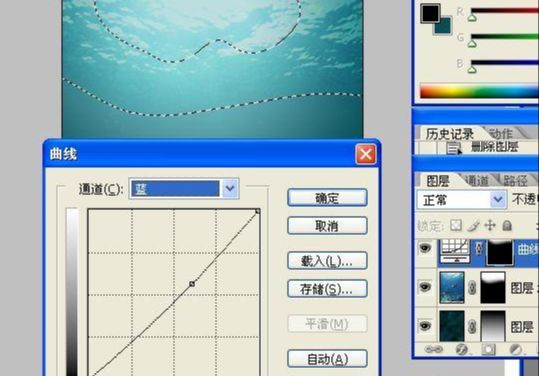
新建一个图层,把前景色设置为白色,然后选择画笔,把硬度调小,画笔大小随意,画笔流量和不透明度都调到10%。
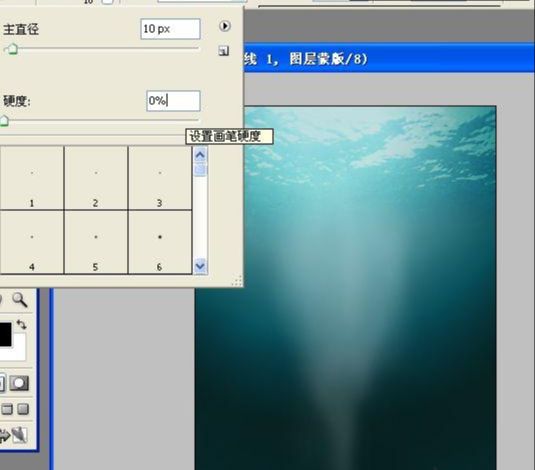
继续新建一个图层,把画笔不透明度调回100%,流量为60%,画笔大小设置小一点,随便画一点弯曲的线条。

选择滤镜——模糊——动感模糊。
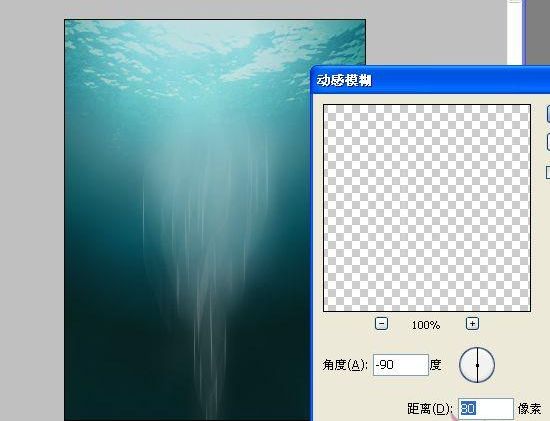
找纯色背景,用魔术棒点一下就取出来了,放好位置。

给水果里一些水果加些影子,复制多一份那个水果,然后选择滤镜——模糊——动感模糊。把多出的部分用橡皮擦擦掉。

把所有水果图层合并起来,在合并的水果图层下面,新建一个图层,加些效果。
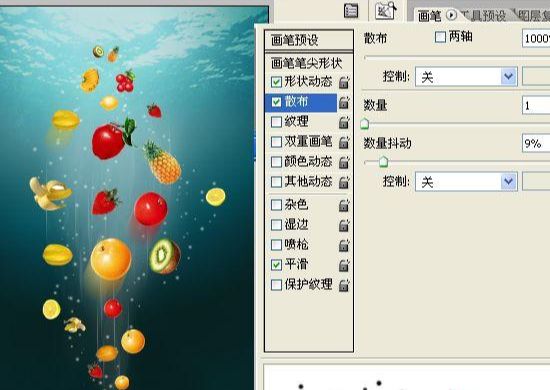
加上字就收工了,字的颜色用和背景同色系的,设置为柔光就可以了。


还没人评论,快来抢沙发~